OneDriveでFormsforExcelを使用してオンライン調査を作成する方法
OneDrive Forms for Excelの調査(OneDrive Forms for Excel Survey )機能を使用すると、調査を簡単に作成して、ビジネスに関するフィードバックをすばやく得ることができます。同じものを使用して、従業員または顧客満足度を測定し、それに応じてビジネスに変更を加えることもできます。
(Create)OneDrive(Excel)でFormsforExcel(Forms)を使用してオンライン調査を作成する(OneDrive)
フォーム調査のExcel(Forms Survey Excel)調査機能を使用して、分岐質問を含むより詳細な情報を収集し、自動マーキングを使用して正確な調査とクイズを作成するのに役立てることができます。これがその方法です。
- Microsoft365 アカウント(Account)にログインします。
- [アプリランチャー]をクリックします。
- リストからOneDriveを選択します。
- [新規]ドロップダウンメニューを押します。
- フォーム調査を選択します。
- 調査のタイトルを追加します。
- 調査タイプを選択してください。
- 設定を構成します。
- フォームをプレビューします。
- 回答を送信します。
Microsoft Formsは調査に適していますか?
はい!他の調査と同様に、Microsoft Formsは、顧客満足度から従業員のフィードバックまで、より良いデータを収集するのに役立ちます。この情報を使用して、ビジネスを形成し、より適切な意思決定を行うことができます。
MicrosoftFormsを使用して調査を作成するにはどうすればよいですか?
MicrosoftFormsを使用して調査を作成するのは非常に簡単です。Microsoft 365アカウントをお持ちの場合は、すぐに開始できます。
Excelサーベイは、 (Excel Surveys)OneDriveを介して作成できます。
[Microsoft 365アプリランチャー]ボタンをクリックして、 (App Launcher)OneDriveアプリケーションを選択します。
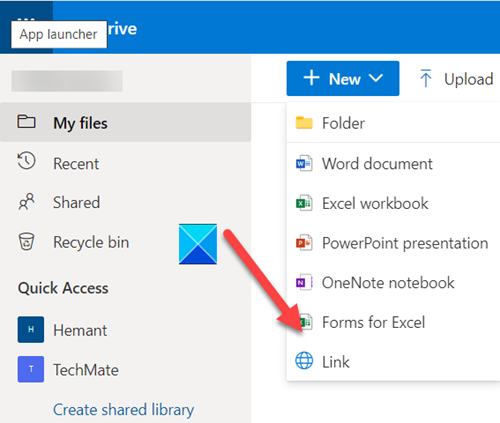
次に、OneDrive画面の上部にある[新規(New)]ボタンを押して、 [ Excel用フォーム(Forms)]オプションを選択します。
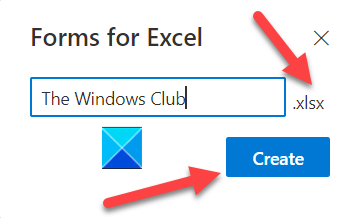
プロンプトが表示されたら、フォーム(Form)の名前を入力し、 [作成(Create)]ボタンをクリックします。
新しい画面が表示されたら、アンケートの[無題]フィールドに適切なタイトルを追加し、必要に応じて画像を追加します。(Untitled)
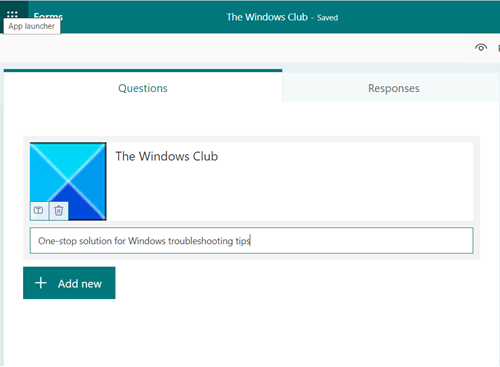
次に、アンケートの簡単な説明を追加します。
[追加](Add )をクリックして、アンケートに新しい質問を追加します。選択肢(Choice)、テキスト(Text)、評価(Rating)、または日付(Date )の質問を追加することを選択できます。
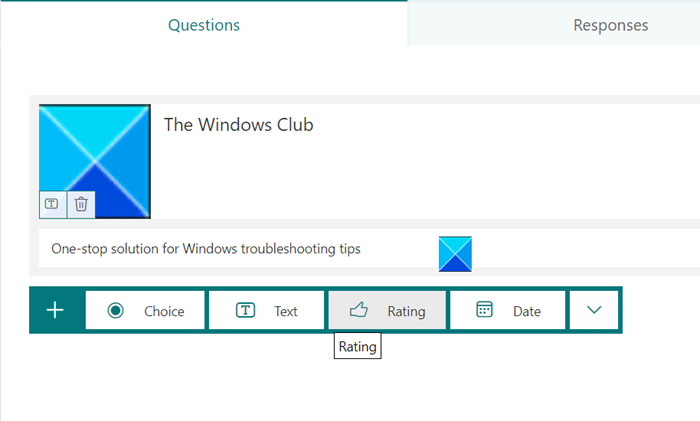
上の画像でわかるように、私は調査のために評価システムを選択しました。( Rating)
したがって、調査の最初の質問を入力し、評価(Rating)システムの記号を選択します(星(Star)が望ましい)。また、ドロップダウンメニューから[レベル]を選択します。(Level )
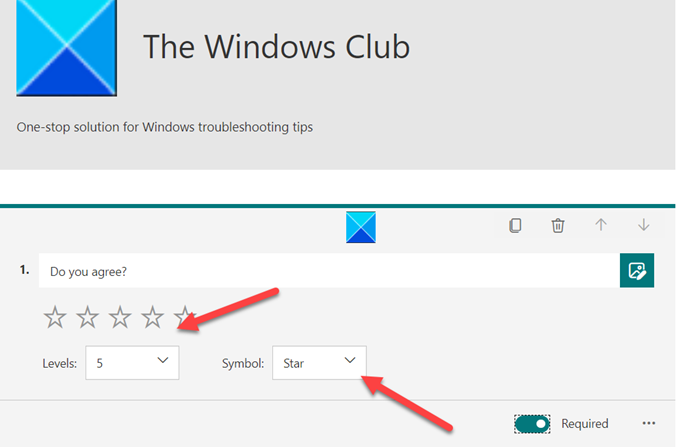
[新規追加(Add New)]ボタンをクリックして、アンケートに質問を追加します。
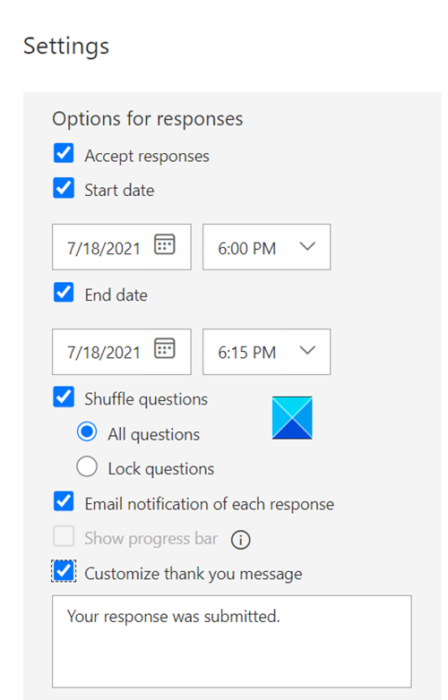
ここでは、次のようなオンライン調査(online survey)回答の設定(Settings)またはオプションを構成できます。
- 応答を受け入れる
- 開始日
- 終了日
- シャッフルの質問
- 各応答の電子メール通知
送信された返信を(Your response was submitted)別のテキスト行に置き換えることで、ありがとう(Thank)メッセージを変更することもできます。
完了したら、フォーム(Forms)画面の右上隅にあるプレビューアイコンをクリックします。(Preview)
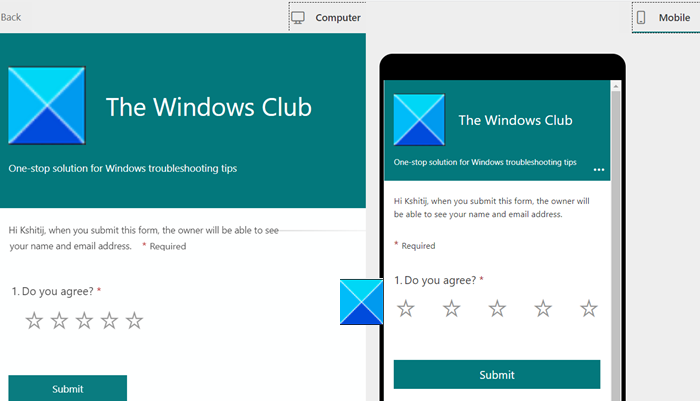
(Check)デスクトップ(Desktop)版とモバイル版の両方の調査票を確認してください。
すべて問題がなければ、プレビュー(Preview)ページの下部にある[ OK ]ボタンを押します。(Ok)

(Ask)回答者に回答を提出するよう依頼します。
That’s all there is to it!
ランダム読み取り(Random read): FacebookでWordファイルを共有する方法。
Related posts
ExcelでPercentile.Exc functionを使用する方法
ExcelでNETWORKDAYS functionの使用方法
ExcelのYes or No entriesの数を数える方法
Excel、Word or PowerPointは最後に開始できませんでした
ExcelにAutomatic Data Type feature使用方法
初心者のために、Microsoft Excel Tutorial
ExcelでDCOUNT and DCOUNTA Functionの使用方法
Excelのパーセントincrease or decreaseの割合をどのように計算しますか?
Excelの列内の重複した値を数える方法
実行時error 1004、ExcelでMacroを実行できません
ExcelでDISC functionを使用する方法
Excel(XLS or XLSX)Command line(XLS or XLSX)Windows 10
ExcelでDEC2Binを使用して10進数をバイナリに変換する方法
MID and MIDB functionの使用方法Microsoft Excel
破損したExcel Workbookを修復する方法
ExcelでDGET functionを使用する方法
ExcelでMode functionを使用する方法
Word、Excel、PowerPointに保存するためのデフォルトFile Formatを変更する方法
ReadをExcel documentから削除する方法は?
Microsoft ExcelでTimeを追加または合計する方法
